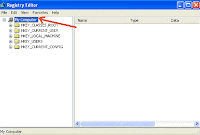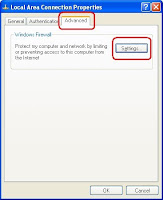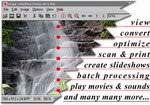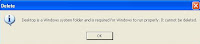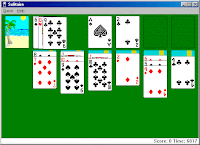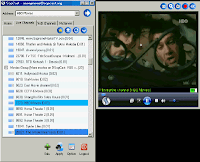Πουλάκια μας, προλάβατε και το είδατε και μας στείλατε mail για να το κάνετε κι εσείς. Σήμερα είναι η μέρα των blog φαίνεται. Πάρτε την απάντηση. Για να εισάγουμε ένα πεδίο αναζήτησης λέξεων "κλειδιών" μέσα στο blog μας αρκεί να προσθέσουμε ένα gadgetάκι. Πάμε λοιπόν στην "Προσαρμογή" , επιλέγουμε "Διάταξη" και κάνουμε κλικ στο "Προσθήκη gadget". Το gadget που θα χρησιμοποιήσουμε είναι το HTML/JavaScript. Δε χρειάζεται να γράψουμε τίτλο μιας και μπορούμε να γράψουμε ο,τι θέλουμε μέσα στο πλαίσιο κειμένου. Μέσα στο πλαίσιο πρέπει να γράψουμε τον κώδικα που φαίνεται παρακάτω:
Εκεί που λέει "ΤΟ LINK ΤΟΥ BLOG ΣΑΣ" βάζετε το link που αντιστοιχεί στο δικό σας blog ακολουθούμενο από το /search
Στο "ΚΕΙΜΕΝΟ ΓΙΑ ΤΙΤΛΟ" γράφετε το κείμενο που θέλετε να έχετε πάνω από το πεδίο αναζήτησης. Αν δείτε σε εμάς, έχουμε γράψει "Αναζητείστε δημοσιευμένα θέματα".
Τέλος, εκεί που λέει value="Αναζήτηση" είναι το κείμενο που θα γράφει επάνω το κουμπί αναζήτησης. Και αυτό μπορείτε να το αλλάξετε και να βάλετε ο,τι θέλετε.
Αυτό ήταν! Το σώζετε και το τοποθετείτε σε οποιοδήποτε σημείο.
Διαβάστε περισσότερα...
Εκεί που λέει "ΤΟ LINK ΤΟΥ BLOG ΣΑΣ" βάζετε το link που αντιστοιχεί στο δικό σας blog ακολουθούμενο από το /search
Στο "ΚΕΙΜΕΝΟ ΓΙΑ ΤΙΤΛΟ" γράφετε το κείμενο που θέλετε να έχετε πάνω από το πεδίο αναζήτησης. Αν δείτε σε εμάς, έχουμε γράψει "Αναζητείστε δημοσιευμένα θέματα".
Τέλος, εκεί που λέει value="Αναζήτηση" είναι το κείμενο που θα γράφει επάνω το κουμπί αναζήτησης. Και αυτό μπορείτε να το αλλάξετε και να βάλετε ο,τι θέλετε.
Αυτό ήταν! Το σώζετε και το τοποθετείτε σε οποιοδήποτε σημείο.